Tracktion היא תחנת עבודה מסחרית עבור Windows, Mac ו- Linux. יש לו עשרות תכונות נהדרות והוא מושלם להלחנת מוסיקה, עריכת אודיו ושימוש בסביבת הפקת סאונד.
בפוסט זה נעבור כיצד להגדיר את התוכנית ב- Linux. באופן ספציפי באובונטו, דביאן, ארכיון לינוקס ופדורה.
הוראות התקנה באובונטו
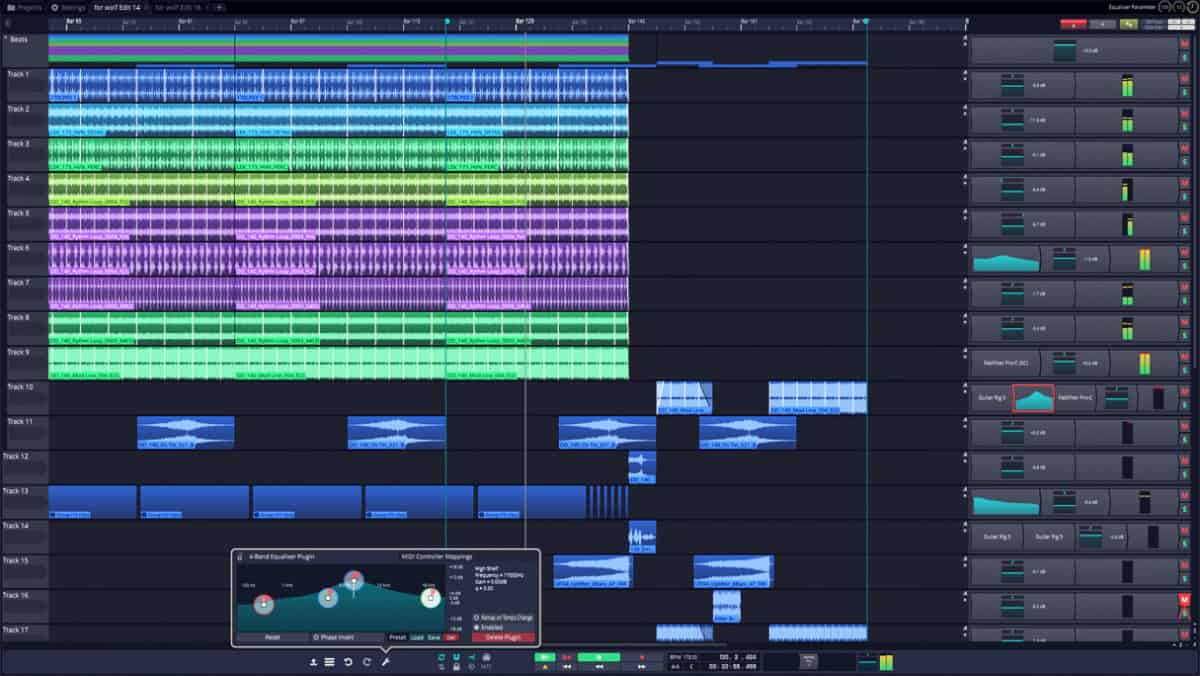
קל להתקין גרסה 7 של Tracktionאובונטו לינוקס, באמצעות קובץ חבילת DEB להורדה. זה לא אומר במפורש באתר, אבל באופן כללי, אנו מצפים שהתוכנית ממקדת לאובונטו 16.04 וחדשה יותר. כדי לגרום לאפליקציה לעבוד על אובונטו, עקוב אחר ההוראות המפורטות להלן.
שלב 1: Tracktion אינה תוכנת קוד פתוח, כך שהיא לאניתן להוריד במהירות מבלי שתצטרך לדאוג לשום דבר. במקום זאת, אם אתה רוצה להשתמש בתוכנית זו באובונטו, עליך ליצור חשבון. עבור לקישור זה כאן והירשם לחשבון באתר. הקפד להשתמש בכלי Strongpasswordgenerator.com כשאתה יוצר את חשבונך, למטרות אבטחה.
שלב 2: כשתסיים לרשום חשבון ב-באתר, תראו שלושה סמלי לוגו של מערכת ההפעלה. סמלי לוגו אלה הם Mac, Windows ו- Linux. לחץ על קישור ההורדה עבור לינוקס, וחבילת DEB עבור Tracktion צריכה להתחיל להוריד באופן אוטומטי.
שלב 3: תן להורדת חבילת Tracktion DEB. לאחר סיום ההורדה, פתח את מנהל הקבצים בשולחן העבודה שלך ב- Linux, אתר את תיקיית "הורדות" ולחץ פעמיים על חבילת Tracktion DEB כדי להפעיל אותה במרכז התוכנה של אובונטו.
שלב 4: מרכז התוכנה באובונטו יטען בתוכו את חבילת תחנת העבודה Tracktion Audio Audio. מכאן, לחץ על כפתור "התקן", הזן את הסיסמה שלך ואפשר לו להתקין למערכת.
הוראות מסוף לאובונטו
לא רוצים להשתמש במרכז התוכנה של אובונטו להתקנת Tracktion? פתח מסוף והזן את הפקודות הבאות.
cd ~/Downloads sudo dpkg -i TracktionInstall_7_Linux_64Bit_latest.deb sudo apt install -f
הוראות התקנה של דביאן
אמנם סביר להניח ש- Debian Linux אינה היעד אליותחנת העבודה Tracktion Audio (מכיוון שמוקד הלינוקס העיקרי של המפתחים הוא אובונטו), היא תפעל עליו ממש בסדר. כדי שזה יעבוד, עבור לאתר הרשמי של Tracktion. כשתהיה, לחץ על "מוצרים", ואז על "DAW", ואז על "T7 DAW" כדי להגיע לאפליקציה החינמית שיש בה תמיכה בלינוקס.
לאחר בחירת הדף "T7 Daw", תתבקש לרשום חשבון בחינם באתר. עשה כך. יצירת חשבון חדש היא קריטית, מכיוון שתזדקק לו כדי להשתמש בתוכנית.
הערה: בעת ביצוע חשבון באתר, הקפד להשתמש ב- Strongpasswordgenerator.com כדי לאבטח את חשבונך.
בסיום תהליך ההרשמה ב-באתר יופיעו שלושה סמלי מערכת הפעלה. סמלי מערכת ההפעלה הם Mac, Windows ו- Linux. לחץ על קישור ההורדה תחת סמל לינוקס, כדי לקבל את ה- DEB האחרון של Tracktion עבור לינוקס.
כעת, כאשר Tracktion מסתיים בהורדה, נפתחמנהל הקבצים של לינוקס, לחץ על "הורדות" ואתר את חבילת DEB. לחץ פעמיים על הקובץ כדי לפתוח אותו עם כלי ההתקנה של חבילת Debian.
השתמש בכלי התקנת החבילה כדי להגדיר את Tracktion על Debian.
הוראות מסוף לדביאן
אם אינך רוצה להגדיר את Tracktion ב- Debian עם כלי להתקנת חבילה גרפית, עקוב אחר פקודות המסוף הללו.
cd ~/Downloads sudo dpkg -i TracktionInstall_7_Linux_64Bit_latest.deb sudo apt-get install -f
קשור הוראות התקנה לינוקס
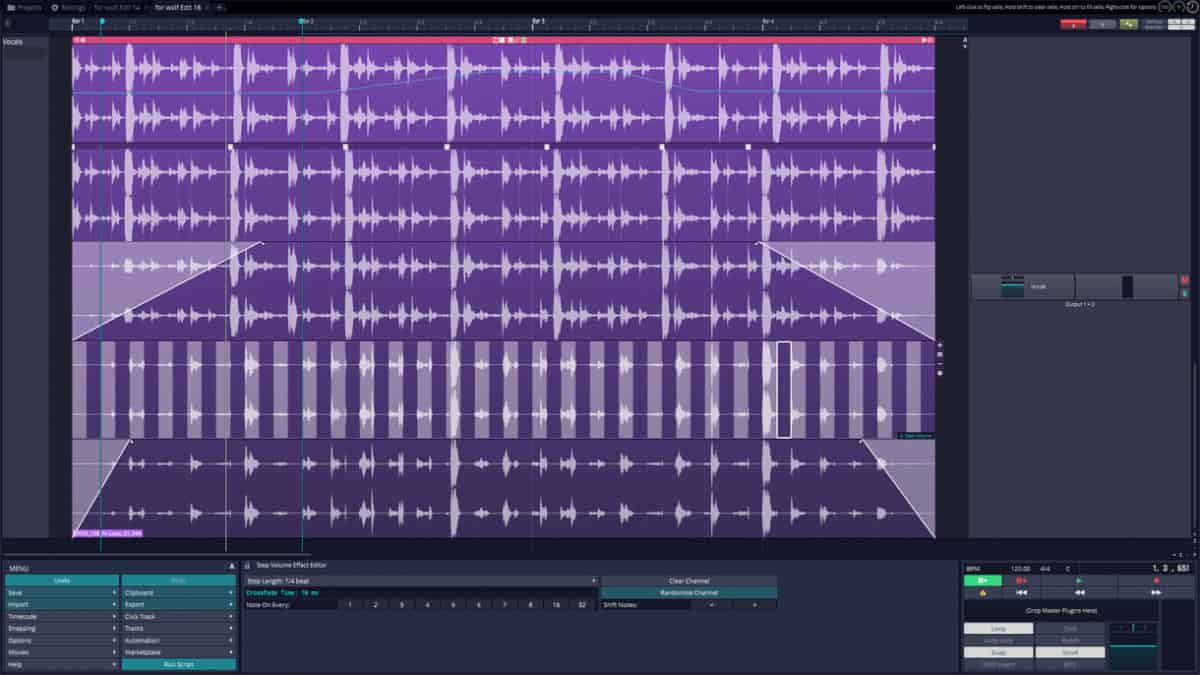
מחפש להשתמש ב- Tracktion ב- Arch Linux? תצטרך לבנות אותו באמצעות חבילת AUR הלא רשמית. כדי לגרום ל- AUR לעבוד, עקוב אחר ההוראות המפורטות להלן.
שלב 1: התקן את Git ואת חבילות Base-devel למחשב באמצעות כלי האריזה של Pacman.
sudo pacman -S git base-devel
שלב 2: בעזרת הפקודה Git, שיבט את תמונת התצלום האחרונה של AUR של Tracktion 7.
git clone https://aur.archlinux.org/t7-daw.git
שלב 3: העבר את הפגישה המסוף לתיקיית "t7-daw" עם CD פקודה.
cd t7-daw
שלב 4: ברגע שאתה נמצא בתיקיית t7-daw, תוכל להשתמש בתיקיה makepkg פקודה להוריד את קובץ החבילה, לפרק אותה וכו '.
makepkg -sri
התקנת Tracktion ב- Arch Linux היא iffy, כמוהתוכנית אינה תומכת בה באופן רשמי. הקפד לבדוק את דף ה- AUR הרשמי ולקרוא את התגובות אם אתה נתקל בבעיות בהגדרתו. כמו כן, אם מתרחשות שגיאות תלות במהלך ההתקנה, הורד את התלות באופן ידני בדף AUR בקטע "תלות".
הוראות התקנה של פדורה

ל- Fedora Linux אין AUR, ואין RPM זמינה עבור Tracktion 7, כך שאם אתה רוצה להשתמש בו, עליך לפרק ידנית את חבילת DEB.
הערה: אנו יכולים לאשר כי Tracktion עובד על פדורה 29 אולם, הזהיר כי יתכן שזה לא יעבוד עבורך.
כדי לגרום למעקב אחר Tracktion במחשב ה- Fedora Linux שלך, פתח מסוף ופעל לפי ההוראות המפורטות להלן.
שלב 1: התקן את התלות הדרושות להפעלת Tracktion.
sudo dnf install libXinerama libXext libXext-devel mesa-libGL mesa-dri-drivers libcurl-devel alsa-lib-devel libstdc++ libgcc glibc-devel freetype
שלב 2: כנסו לאתר Tracktion וצרו חשבון. לאחר מכן, אתר את הלוגו "לינוקס" והורד את חבילת ה- DEB לפדורה.
שלב 3: הגדר Alien במחשב שלך על ידי ביצוע מדריך זה. לאחר מכן, המר את חבילת DEB לקובץ TarGZ עם זר - טלוויזיה.
cd ~/Downloads alien -tcv TracktionInstall_7_Linux_64Bit_latest.deb
שלב 4: חלץ את ה- TGZ שיצר Alien באמצעות הפקודה Tar.
mkdir -p ~/tracktion7 tar xzvf tracktion7*.tgz -C ~/tracktion7
שלב 5: העבר את הטרמינל ל- "tracktion7" עם CD, ולהשתמש rsync להתקנת התוכנית.
cd ~/tracktion7
sudo rsync -a usr/ /usr</ p>













הערות